 RPGソース日本語化
RPGソース日本語化
 RPGソース日本語化
RPGソース日本語化
RPGソースにインデントや日本語コメントなどを付加して表示する機能です。
初めに画面左側にあるフォルダ一覧からRPGソースの保管されているフォルダを選択します。
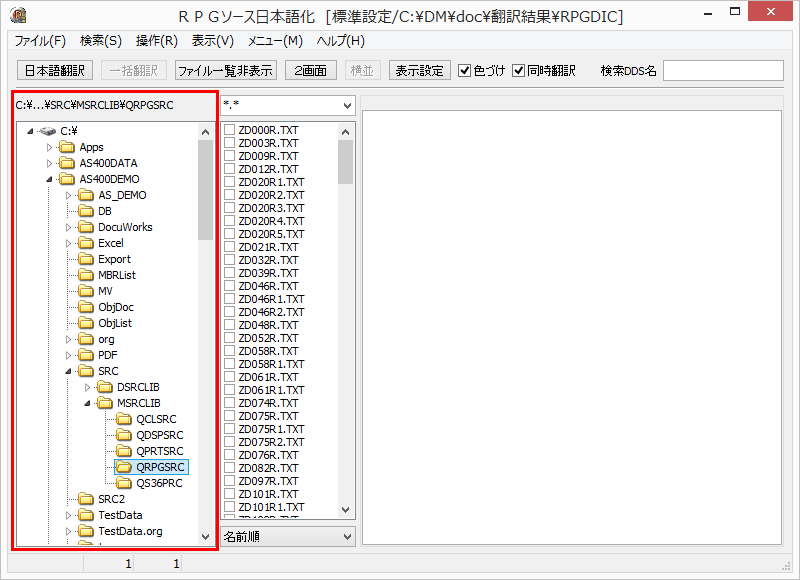
選択されたフォルダ内のRPGソースの一覧が画面中央に表示されますので、日本語化したいRPGソースを選択します。しばらくすると日本語化されたRPGソースが表示されます。
この時、RPGソースが大きい場合、表示までに時間がかかることがあります。
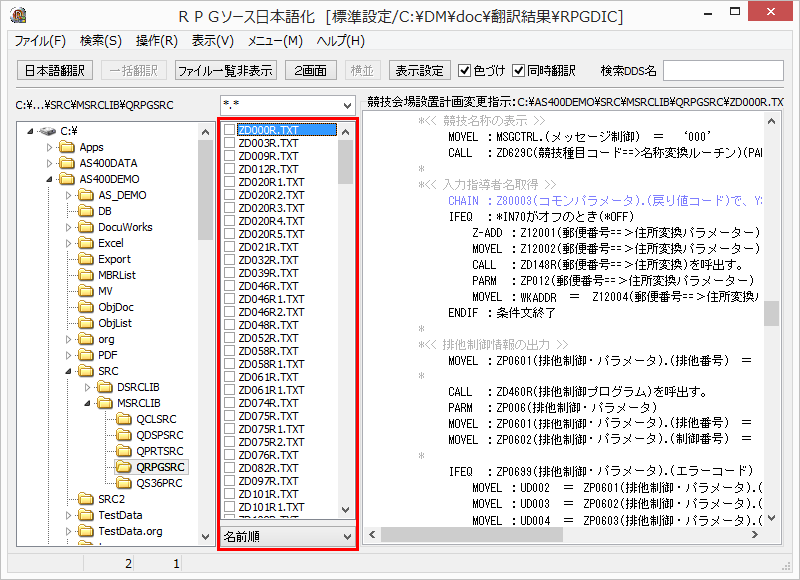
元のRPGソースと日本語化されたRPGソースを並べて表示することもできます。詳しい内容についてはマニュアルを参照してください。
複数のRPGソースをまとめて日本語化したい場合は以下の手順で行います。
| 1. | 「同時翻訳」のチェックボックスを外します。 |
| 2. | RPGソースの一覧で翻訳したいRPGソースにチェックをつけます。 |
| 3. | 画面左上の[一括翻訳]ボタンをクリックします。 |
| 4. |
ダイアログが表示されますので、翻訳結果の保管先フォルダとファイルの種類を選択して翻訳]ボタンをクリックします。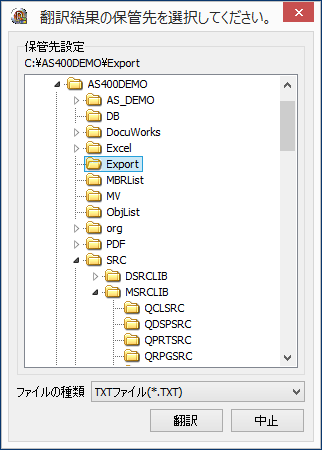 |
| 5. | 翻訳が終わったら「同時翻訳」のチェックボックスを元に戻します。 |
画面で閲覧するように元ソースと日本語化したソースを並べて翻訳したい場合、ファイルの種類で「OOXMLファイル」を選択するとよいでしょう。
メニューの「ファイル」→「印刷」から印刷します。日本語化されたソースと元のソースを並べて印刷することができます。
印刷の設定については[オプション設定]で行います。詳しくはマニュアルを参照してください。

ソースを閲覧していると、ファイル名に関連した設計書を呼び出して内容を確認したり、変数名をキーワードにフィールドネットで検索を行いたくなることがあります。
このような場合はソースの表示エリアでマウスの右ボタンをクリックすると、カーソル位置にあるテキストもしくは範囲選択されたテキストをキーワードとして「キーワード情報」を表示できます。
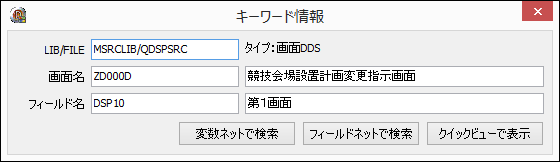
項目の詳細は以下の通りです。
| LIB/FILE | メンバーソースのLIB/FILEを表示します。 |
| タイプ | メンバーソースの種類を表示します。 |
| メンバーソース名 | メンバーソースの名前と日本語名称を表示します。 |
| フィールド名 | キーワードがフィールド名やサブルーチン名の場合、名前と日本語名称を表示します。 |
キーワードがフィールド名やサブルーチン名の場合、フィールドやサブルーチンの情報と併せて、それらが含まれるメンバーソースの情報も表示されます。 キーワードがメンバーソース名の場合、フィールドに関する情報は表示されません。
表示中のキーワードに応じて以下の操作ボタンが表示されます。
| 変数ネットで検索 | 変数ネットを使ってキーワードを検索できます。 |
| フィールドネットで検索 | フィールドネットを使ってキーワードを検索できます。 |
| クイックビューで表示 | クイックビューを使ってメンバーソースの設計書を表示できます。 |